Gmail에서 팩스를 보내는 방법
팩스 기계가 없으면 팩스를 보낼 수 없습니다. 그러나 Gmail에서 팩스를 보내는 것은 어떻습니까? 다행히도 이메일에서 팩스 서비스로 이메일을 사용하여 팩스를 보낼 수 있습니다. WiseFax 이메일 대 팩스 서비스는 이메일을 사용하여 문서를 빠르고 쉽고 안전하게 팩스로 보낼 수 있기 때문에 완벽한 솔루션입니다. 또한 WiseFax 이메일을 사용하여 이메일에서 팩스 서비스로 팩스를 보내는 데 가입 할 필요가 없습니다.
- Gmail에서 새 메시지 작성
- 수신자의 팩스 번호 삽입 이메일 수신자로 ([email protected] 형식, 예 : [email protected])
- 팩스로 보낼 파일 첨부
- 이메일 보내기
WiseFax를 사용하여 Gmail에서 팩스를 빠르고 쉽게 보내는 방법은 무엇입니까?
WiseFax는 사용자가 직접 팩스를 보낼 수있는 사용하기 쉬운 efax 서비스입니다. 전 세계의 모든 팩스 번호로 빠르고 쉽고 안전하게 Gmail을 전송하세요. 새 메시지를 작성한 후 수신자의 팩스 번호를 제공하십시오. 받는 사람의 팩스 번호를 “받는 사람”필드에 입력하면됩니다. “[email protected]”형식으로 입력하면됩니다. 예를 들어 + 1-347-354-1750으로 팩스를 보내려면 “받는 사람”필드에 “[email protected]”을 입력하면됩니다. 국가 코드도 포함해야합니다. 한 번에 하나 이상의 팩스 번호로 문서를 보낼 수 있습니다. 세미콜론으로 수신자 주소를 구분하여 여러 수신자를 정의합니다 (예 : “[email protected]; [email protected]”).
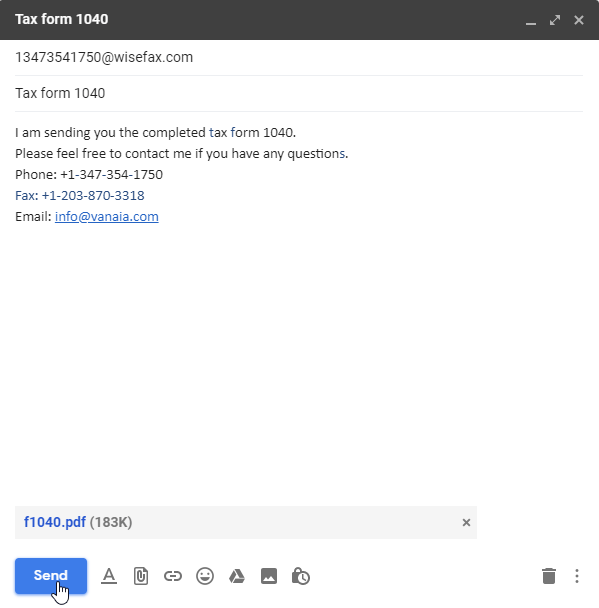
팩스로 보낼 파일을 하나 이상 첨부하세요. WiseFax는 다양한 문서 형식을 지원하므로 팩스를 보내기 전에 문서를 변환 할 필요가 없습니다. PDF, Microsoft Office, Apple iWork, LibreOffice, OpenOffice를 첨부하기 만하면됩니다. , 한컴 한글, ScanWritr 문서 또는 JPEG, GIF, PNG, BMP 비트 맵 및 스캔을 이메일로 전송합니다.
팩스에 표지를 포함하는 것도 쉽습니다. 이메일 제목은 자동으로 표지가됩니다. 제목, 이메일의 내용이 표지의 메시지가됩니다. 표지를 첨부하지 않으려면 이메일의 제목을 비워 두세요. Gmail에서 팩스를 보내는 것은 매우 쉽습니다.
로그인 및 팩스 확인
첫 번째 이메일을 보낸 후 몇 초 후에 WiseFax에서 확인 이메일을 받게됩니다. 이메일 전송을 확인하기 위해 팩스를 보내려면 이메일에있는 링크를 따라 가면됩니다. 이후의 모든 이메일은 자동으로 팩스로 전송됩니다.
아직 팩스를 보낼 충분한 팩스 토큰이없는 경우 WiseFax는 필요한 수의 팩스 토큰을 구입할 수있는 페이지로 자동 리디렉션합니다. 그러면 팩스 전송이 시작됩니다.
수신자에게 팩스가 전달되는 즉시 확인 이메일을 받게됩니다.
어떤 이유로 WiseFax가 수신 할 수없는 경우 Gmail에서 팩스를 보내면 (예 : 수신자의 회선이 일시적으로 연결되지 않거나 통화 중일 경우) WiseFax에서 이메일 알림도 받게됩니다. 그러면 추가 팩스 토큰을 구입하지 않고도 나중에 문서를 팩스로 다시 보낼 수 있습니다.